怎样关闭脚本错误提示 电脑关闭错误的程序脚本调试的方法
时间:2017-07-04 来源:互联网 浏览量:
今天给大家带来怎样关闭脚本错误提示,电脑关闭错误的程序脚本调试的方法,让您轻松解决问题。
如何关闭脚本错误提示 电脑怎么关闭错误的程序脚本调试 有时候不知为什么,当我们去打开浏览器或者某个软件时,就会出现一些程序错误的问题,这些问题系统就会弹出个对话框要求我们去调试这样的脚本。当在查杀病毒而没有病毒的情况。
1、双击桌面上的“猎豹安全浏览器”,并且打开它。
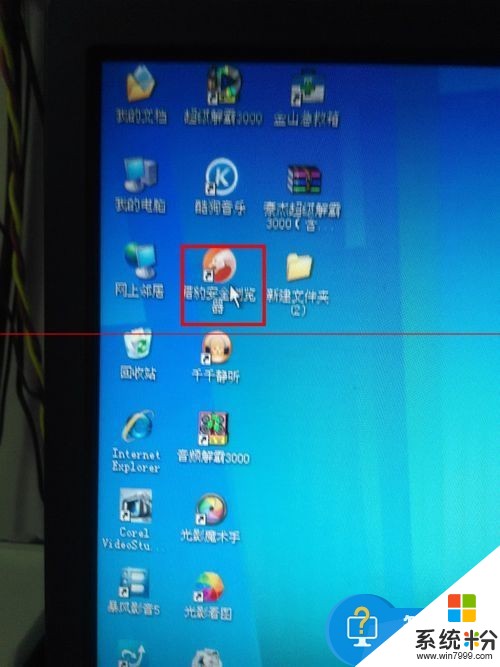
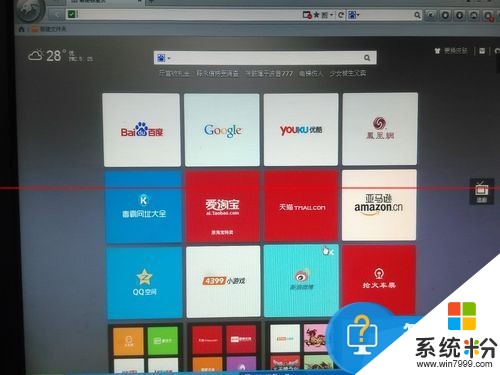
2、点击浏览器左上角的“猎豹”头像。选择“Internet选项”。
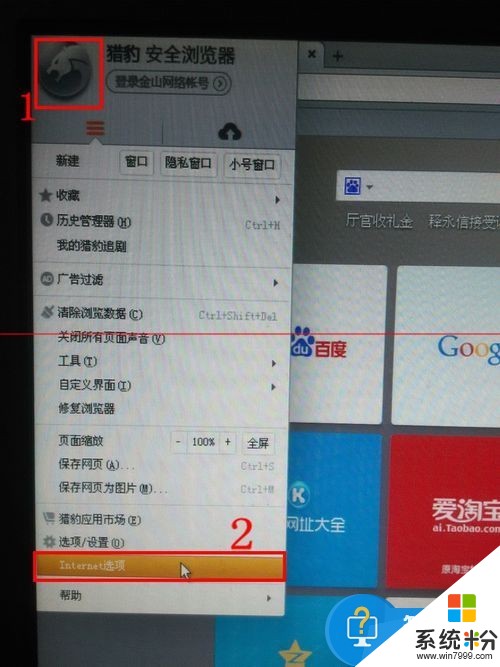
3、在“Internet属性”选项卡中,点击“高级”。在高级设置里,把“禁用脚本调试”和“禁用脚本调试(其它)”都勾选上。然后,点击“确定”保存。
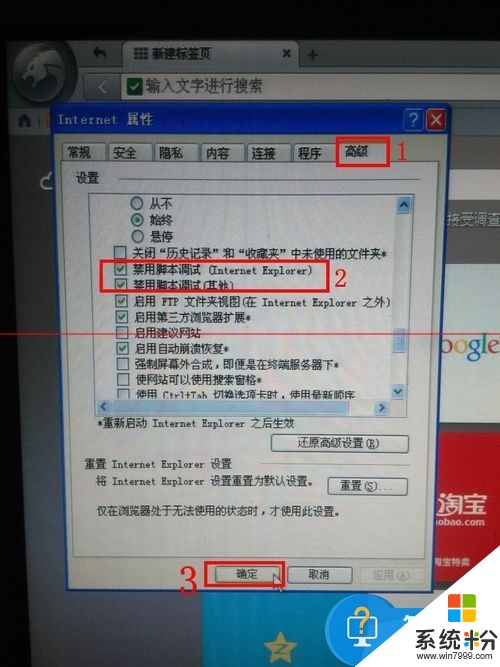
4、退出浏览器。点击“开始”,选择“关闭计算机”
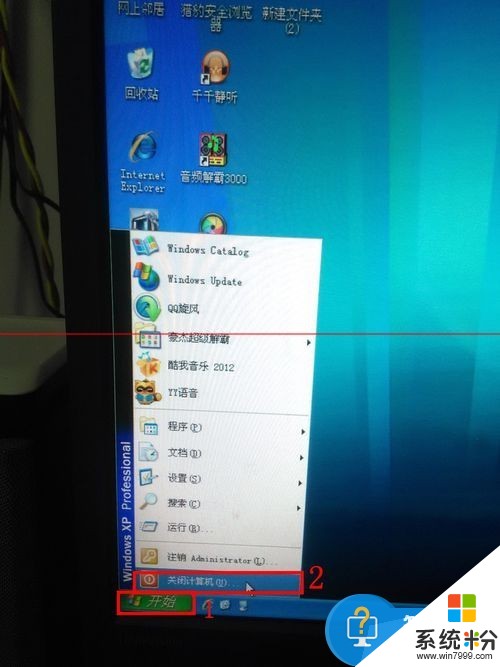
5、在“关闭计算机”对话框中,选择“重新启动”。
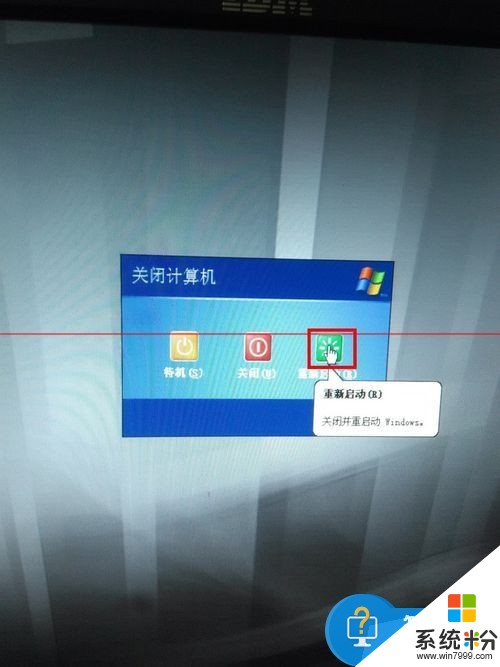
对于我们在遇到了这样的电脑问题的时候,我们就可以利用到上面给你们介绍的解决方法进行处理,希望能够对你们有所帮助。
以上就是怎样关闭脚本错误提示,电脑关闭错误的程序脚本调试的方法教程,希望本文中能帮您解决问题。
我要分享:
相关教程
- ·电脑如何关闭错误的程序脚本调试? 电脑关闭错误的程序脚本调试的方法?
- ·提示当前页面的脚本发生错误怎么修复 提示当前页面的脚本发生错误如何解决
- ·用百度电脑专家怎么一键修复IE脚本错误 用百度电脑专家一键修复IE脚本错误的方法
- ·Win10系统开机弹出脚本错误提示怎么解决?
- ·怎样关闭Word拼写错误标记波浪线 关闭Word拼写错误标记波浪线的办法
- ·电脑开机提示AutoIt错误不能打开脚本文件怎么解决
- ·如何把图片编辑成文件 如何将照片做成文件发送
- ·通过cmd查看ip地址 使用CMD查找本机IP地址
- ·万能钥匙电脑怎么连接wifi 电脑如何使用WiFi万能钥匙
- ·文件怎么打印a3纸 A3纸打印A4纸步骤
电脑软件教程推荐
- 1 万能钥匙电脑怎么连接wifi 电脑如何使用WiFi万能钥匙
- 2 电脑怎么打开键盘输入 电脑虚拟键盘打开方法详解
- 3 共享打印机无法找到核心驱动程序包 如何解决连接共享打印机时找不到驱动程序的问题
- 4电脑无线网总是自动断开 无线wifi频繁自动断网怎么解决
- 5word怎么显示换行符号 Word如何隐藏换行符
- 6电脑可以用热点连吗? 电脑连接手机热点教程
- 7wifi连接后显示不可上网是什么原因 手机连接WiFi但无法上网怎么办
- 8如何更改outlook数据文件位置 Outlook数据文件默认存储位置更改
- 9没装宽带用什么代替上网 不用宽带如何实现家庭无线上网
- 10苹果日历节气 苹果手机如何设置显示24节气提醒
电脑软件热门教程
- 1 怎么修改路由器信道 如何调整路由器无线信道
- 2 cmcc账号怎样修改密码? cmcc账号忘记密码如何处理?
- 3 怎么将u盘转化为fat32 U盘格式转换为FAT32的注意事项
- 4苹果官网itunes下载打不开怎么解决 苹果官网itunes下载打不开怎么处理
- 5电脑鼠标总是不动解决的方法 电脑鼠标总是不动怎么解决
- 6ipad蓝牙键盘如何连接 ipad连接蓝牙键盘的方法
- 7联想Z500屏幕变暗后无法调节如何修复。 联想Z500屏幕变暗后无法调节怎样修复。
- 8电脑无线网出现八叉号或者黄色感叹号怎么解决? 电脑无线网出现八叉号或者黄色感叹号怎么处理?
- 9word页码设置,word页码如何设置和取消? word页码设置,word页码设置和取消的方法
- 10windows关闭程序快捷键 如何使用电脑的快捷键结束程序
